Annunci di Revcontent
![]() Scitto da Tomas Meskauskas il
Scitto da Tomas Meskauskas il
Revcontent, istruzioni di rimozione
Cos'è Revcontent?
Revcontent è una rete di pubblicità impiegata dai vari programmi potenzialmente indesiderati (PUP). Questa applicazione sostiene di fornire diverse caratteristiche di 'valore' che presumibilmente migliorano l'esperienza di navigazione su Internet. Anche se questa applicazione possa sembrare legittima e utile, è classificata come adware, dal momento che si infiltra nei sistemi senza il consenso degli utenti, monitora l'attività di navigazione Internet, e continuamente genera invadenti pubblicità online.
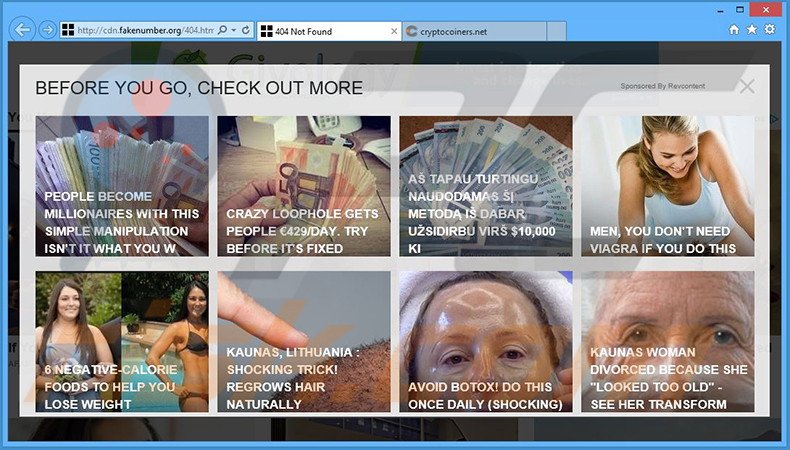
I programmi potenzialmente indesiderati spesso generano pop-up, buoni, banner, interstiziale, e annunci in-testo. La maggior parte impiegano un 'layer virtuale', che consente il posizionamento di contenuti grafici su qualsiasi sito visitato. Pertanto, nessuno degli annunci pubblicitari visualizzati proviene da siti web visitati dagli utenti. Gli annunci di terze parti spesso nascondono contenuti web sottostanti, così diminuiscono significativamente l'esperienza di navigazione Internet. Inoltre, alcuni reindirizzano a siti web infetti - cliccare su di essi può causare infezioni da adware o malware. Un altro aspetto negativo di programmi potenzialmente indesiderati è il monitoraggio delle informazioni - i PUP spesso registrano gli indirizzi IP, URL del sito web visitato, le pagine viste, le query di ricerca, la posizione geografica, e altri dati simili. Questi dati possono sembrare insignificanti, tuttavia, questo tipo di informazioni potrebbe contenere informazioni personali identificabili che sono condivisi con società terze. I dati personali vengano utilizzati da terzi per generare entrate. Pertanto, il monitoraggio dei dati può portare a gravi problemi di privacy o anche il furto di identità. Se si verificano continuamente gli annunci Revcontent sul tuo pc, disinstalla immediatamente tutte le applicazioni installate di recente.
Bisogna essere consapevoli del fatto che le applicazioni adware hanno caratteristiche simili. Tutte sono progettate per generare entrate per gli sviluppatori. Pertanto, offrono false dichiarazioni di migliorare l'esperienza di navigazione internet sono per ingannare gli utenti all'installazione. Dopo l'infiltrazione nel sistema, applicazioni come ad esempio FlashBeat, TheBrowser, e iWebar non forniscono alcun valore reale per gli utenti. Esse generano invadenti annunci pubblicitari online e monitorano l'attività di navigazione Internet degli utenti.
Come ha fatto Revcontent ad installarsi sul mio pc?
Le applicazioni che offrono annunci come Revcontent di solito proliferano utilizzando un metodo di marketing ingannevole chiamato 'bundling' - installazione invisibile di programmi di terze parti con software / applicazioni regolari. La ricerca mostra che molti utenti non esprimono abbastanza attenzione quando effettuano il download e l'installazione. Per questo motivo, gli sviluppatori di software contraffatto lo nascondono all'interno delle impostazioni "Avanzate". Gli utenti che saltano questa sezione spesso installano applicazioni dubbie inavvertitamente, esponendo così i loro sistemi a rischio di ulteriori infezioni e compromettendo la propria privacy.
Come evitare l'installazione di programmi potenzialmente indesiderati?
L'installazione di programmi potenzialmente indesiderati può essere prevenuta adottando due semplici passaggi. In primo luogo, non abbiate fretta durante il download e l'installazione del software - strettamente analizzare ogni passo delle impostazioni 'avanzate'. In secondo luogo, tenete a mente che il software in bundle è spesso classificato come dannoso e, di conseguenza, non si dovrebbe mai accettare offerte di scaricare o installare applicazioni aggiuntive.
Rimozione automatica istantanea dei malware:
La rimozione manuale delle minacce potrebbe essere un processo lungo e complicato che richiede competenze informatiche avanzate. Combo Cleaner è uno strumento professionale per la rimozione automatica del malware consigliato per eliminare il malware. Scaricalo cliccando il pulsante qui sotto:
▼ SCARICA Combo Cleaner
Lo scanner gratuito controlla se il computer è infetto. Per utilizzare tutte le funzionalità, è necessario acquistare una licenza per Combo Cleaner. Hai a disposizione 7 giorni di prova gratuita. Combo Cleaner è di proprietà ed è gestito da Rcs Lt, società madre di PCRisk. Per saperne di più. Scaricando qualsiasi software elencato in questo sito, accetti le nostre Condizioni di Privacy e le Condizioni di utilizzo.
Menu rapido:
- Cos'è Revcontent?
- STEP 1. Disinstallare programmi potenzialmente indesiderati attraverso il pannello di controllo.
- STEP 2. Rimuovere Revcontent adware da Internet Explorer.
- STEP 3. Rimuovere Revcontent adware da Google Chrome.
- STEP 4. Rimuovere Revcontent adware da Mozilla Firefox.
- STEP 5. Rimuovere Revcontent adware da Safari.
- STEP 6. Rimuovere le estensioni canaglia da Microsoft Edge.
Rimuovere Revcontent adware:
Windows 10:

Pulsante destro del mouse nell'angolo in basso a sinistra dello schermo, nel menu di accesso rapido selezionare Pannello di controllo. Nella finestra aperta scegliere Disinstalla un programma.
Windows 7:

Fare clic su Start ("Windows Logo" nell'angolo in basso a sinistra del desktop), scegli Pannello di controllo. Individuare Programmi e fare clic su Disinstalla un programma.
macOS (OSX):

Fare clic su Finder, nella finestra aperta selezionare Applicazioni. Trascinare l'applicazione dalla cartella Applicazioni nel Cestino (che si trova nella Dock), quindi fare clic con il tasto destro sull'icona del Cestino e selezionare Svuota cestino.
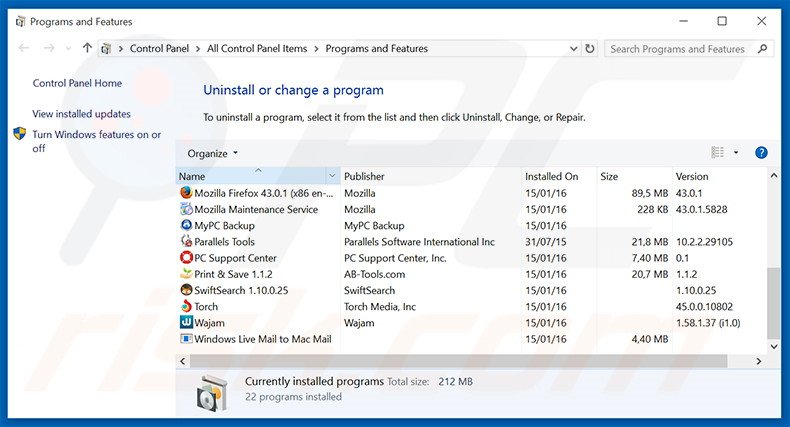
Nella finestra di disinstallazione dei programmi, cerca ogni programma sospetto recentemente installato, selezionare la voce e fare clic su "Disinstalla" o "Rimuovi".
Dopo aver disinstallato il programma potenzialmente indesiderato, eseguire la scansione del computer alla ricerca di eventuali componenti indesiderate residue o possibili infezioni da malware. Per eseguire la scansione del computer,usare un software anti spyware raccomandato.
Rimuovere Revcontent adware dagli Internet browsers:
Video che mostra come rimuovere i programmi potenzialmente indesiderati dal browser:
 Rimuovere Revcontent adware da Internet Explorer:
Rimuovere Revcontent adware da Internet Explorer:
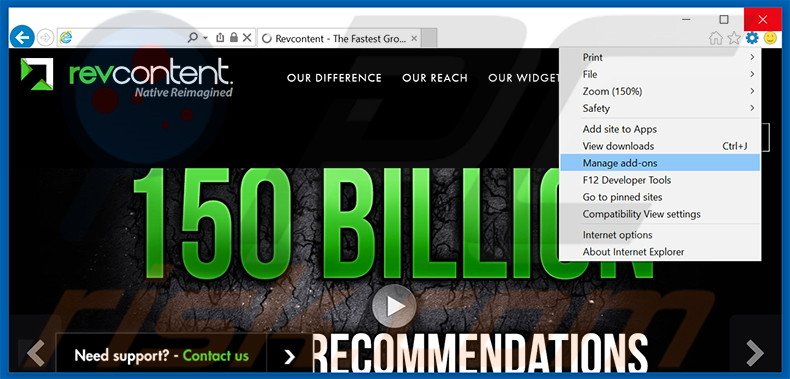
Fare clic sull'icona "ingranaggio"![]() (nell'angolo in alto a destra di Internet Explorer), selezionare "Gestione componenti aggiuntivi". Cerca ogni componente aggiuntivo sospetto recentemente installato, seleziona questa voce e cliccate su "Rimuovi".
(nell'angolo in alto a destra di Internet Explorer), selezionare "Gestione componenti aggiuntivi". Cerca ogni componente aggiuntivo sospetto recentemente installato, seleziona questa voce e cliccate su "Rimuovi".
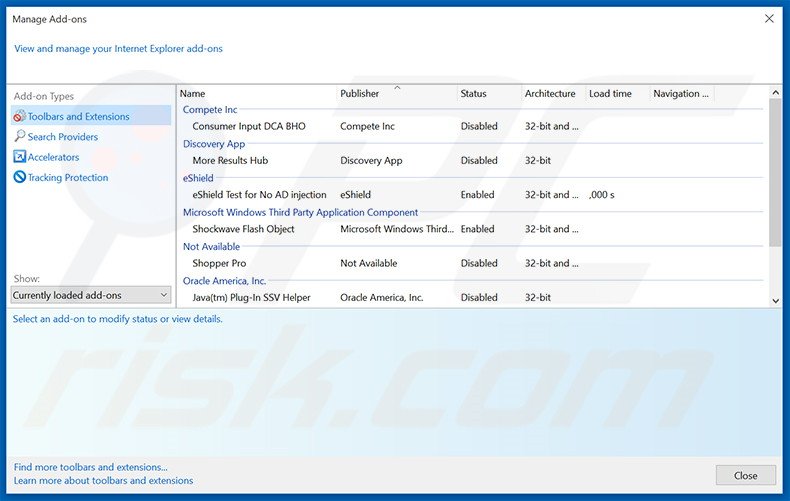
Metodo opzionale:
Se continui ad avere problemi con la rimozione di sponsored by revcontent, ripristinare le impostazioni di Internet Explorer di default.
Windows XP: Fare clic su Start, fare clic su Esegui, nel tipo di finestra inetcpl.cpl ha aperto Nella finestra aperta fare clic sulla scheda Avanzate, quindi fare clic su Ripristina.

Windows Vista e Windows 7: Fare clic sul logo di Windows, nella casella Tipo di ricerca start inetcpl.cpl e fare clic su Inserisci. Nella finestra aperta fare clic sulla scheda Avanzate, quindi fare clic su Ripristina.

Windows 8: Aprire Internet Explorer e fare clic sull'icona ingranaggio. Selezionare Opzioni Internet. Nella finestra aperta, selezionare la scheda Avanzate e fare clic sul pulsante Reset.

Nella finestra aperta, selezionare la scheda Avanzate

Fare clic sul pulsante Reset.

Confermare che si desidera ripristinare le impostazioni di Internet Explorer di default facendo clic sul pulsante Reset.

 Rimuovere Revcontent adware da Google Chrome:
Rimuovere Revcontent adware da Google Chrome:
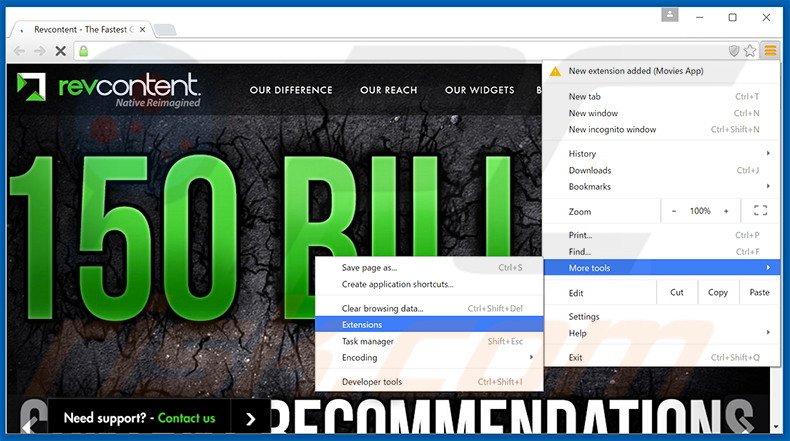
Fare clic sull'icona del menu Chrome![]() (nell'angolo in alto a destra di Google Chrome), selezionare "Strumenti" e cliccare su "Estensioni". Cerca ogni componente aggiuntivo sospetto recentemente installato, selezionare questa voce e fare clic sull'icona del cestino.
(nell'angolo in alto a destra di Google Chrome), selezionare "Strumenti" e cliccare su "Estensioni". Cerca ogni componente aggiuntivo sospetto recentemente installato, selezionare questa voce e fare clic sull'icona del cestino.
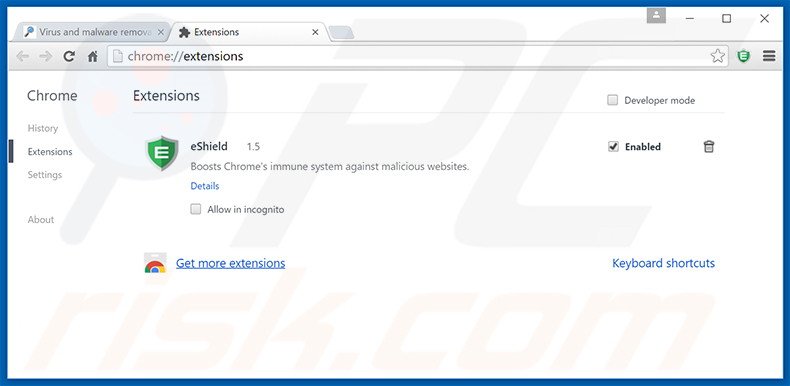
Metodo opzionale:
Se continuate ad avere problemi con la rimozione di sponsored by revcontent, resettate le impostazioni di Google Chrome. Cliccate sull'icona menu du Chrome ![]() (nell'angolo in alto a destra di Google Chrome) e selezionate Impostazioni. Scendete fino in fondo. Cliccate sul link Avanzate….
(nell'angolo in alto a destra di Google Chrome) e selezionate Impostazioni. Scendete fino in fondo. Cliccate sul link Avanzate….

Scendete fino in fondo alla pagina e cliccate su Ripristina (Ripristina le impostazioni originali).

Nella finestra che si aprirà, confermate che volete ripristinare Google Chrome cliccando su Ripristina.

 Rimuovere Revcontent adware da Mozilla Firefox:
Rimuovere Revcontent adware da Mozilla Firefox:
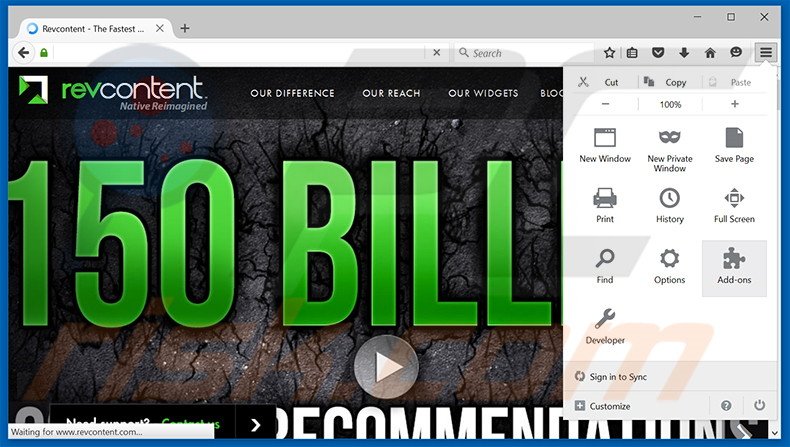
Fai clic sul menu Firefox![]() (nell'angolo in alto a destra della finestra principale) selezionare "Add-ons". Clicca su "Estensioni", nella finestra aperta rimuovere ogni componente aggiuntivo sospetto recentemente installato.
(nell'angolo in alto a destra della finestra principale) selezionare "Add-ons". Clicca su "Estensioni", nella finestra aperta rimuovere ogni componente aggiuntivo sospetto recentemente installato.
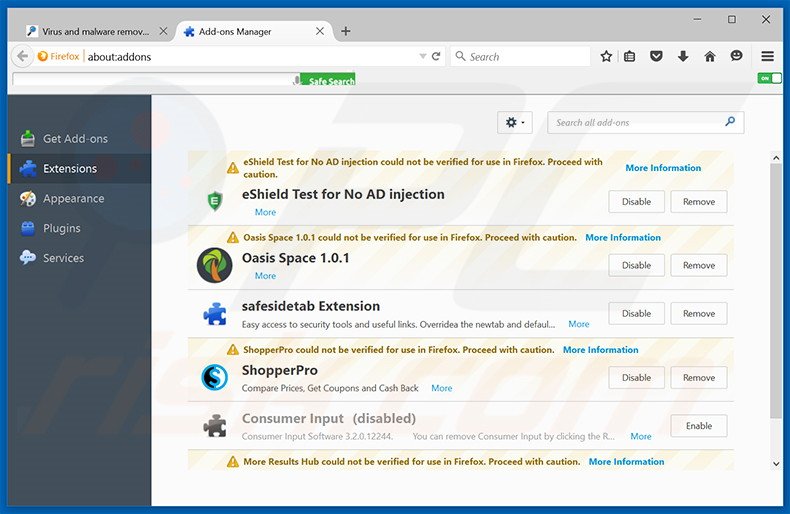
Metodo Opzionale:
Gli utenti di computer che hanno problemi con la rimozione di sponsored by revcontent, possono ripristinare le impostazioni di Mozilla Firefox.
Apri Mozilla Firefox, in alto a destra della finestra principale fare clic sul menu Firefox, ![]() nel menu aperto fare clic sull'icona Open Menu Guida,
nel menu aperto fare clic sull'icona Open Menu Guida, ![]()

Selezionare Informazioni Risoluzione dei problemi.

nella finestra aperta fare clic sul pulsante Ripristina Firefox.

Nella finestra aperta confermare che si desidera ripristinare le impostazioni di Mozilla Firefox predefinite facendo clic sul pulsante Reset.

 Rimuovi estensioni malevole da Safari:
Rimuovi estensioni malevole da Safari:

Assicurati che il tuo browser Safari è attivo, fare clic sul menu Safari, e selezionare Preferenze ....

Nella finestra aperta cliccare Estensioni, individuare qualsiasi estensione sospetta installato di recente, selezionarla e cliccare su Disinstalla
Metodo opzionale:
Assicurati che il tuo browser Safari sia attivo e clicca sul menu Safari. Dal menu a discesa selezionare Cancella cronologia e dati Sito...

Nella finestra aperta selezionare tutta la cronologia e fare clic sul pulsante Cancella cronologia.

 Rimuovi estensioni malevole da Microsoft Edge:
Rimuovi estensioni malevole da Microsoft Edge:

Fai clic sull'icona del menu Edge![]() (nell'angolo in alto a destra di Microsoft Edge), seleziona "Estensioni". Individua tutti i componenti aggiuntivi sospetti installati di recente e fai clic su "Rimuovi" sotto i loro nomi.
(nell'angolo in alto a destra di Microsoft Edge), seleziona "Estensioni". Individua tutti i componenti aggiuntivi sospetti installati di recente e fai clic su "Rimuovi" sotto i loro nomi.

Metodo opzionale:
Se i problemi con la rimozione di sponsored by revcontent persistono, ripristinare le impostazioni del browser Microsoft Edge. Fai clic sull'icona del menu Edge ![]() (nell'angolo in alto a destra di Microsoft Edge) e selezionare Impostazioni.
(nell'angolo in alto a destra di Microsoft Edge) e selezionare Impostazioni.

Nel menu delle impostazioni aperto selezionare Ripristina impostazioni.

Seleziona Ripristina le impostazioni ai loro valori predefiniti. Nella finestra aperta, confermare che si desidera ripristinare le impostazioni predefinite di Microsoft Edge facendo clic sul pulsante Ripristina.

- Se questo non ha aiutato, seguire queste alternative istruzioni che spiegano come ripristinare Microsoft Edge.
Sommario:
 Più comunemente gli adware o applicazioni potenzialmente indesiderate si infiltrano nel browser Internet dell'utente attraverso il download di software gratuiti. Si noti che la fonte più sicura per il download di software libero è il siti degli sviluppatori. Per evitare l'installazione di adware bisogna stare molto attenti durante il download e l'installazione di software libero. Quando si installa il programma gratuito già scaricato scegliere le opzioni di installazione personalizzata o avanzata - questo passo rivelerà tutte le applicazioni potenzialmente indesiderate che vengono installate insieme con il vostro programma gratuito scelto.
Più comunemente gli adware o applicazioni potenzialmente indesiderate si infiltrano nel browser Internet dell'utente attraverso il download di software gratuiti. Si noti che la fonte più sicura per il download di software libero è il siti degli sviluppatori. Per evitare l'installazione di adware bisogna stare molto attenti durante il download e l'installazione di software libero. Quando si installa il programma gratuito già scaricato scegliere le opzioni di installazione personalizzata o avanzata - questo passo rivelerà tutte le applicazioni potenzialmente indesiderate che vengono installate insieme con il vostro programma gratuito scelto.
Assistenza di rimozione:
Se si verificano problemi durante il tentativo di rimozione di sponsored by revcontent dal tuo computer, chiedere assistenza nel nostro forum rimozione malware.
Lascia un commento:
Se disponi di ulteriori informazioni su sponsored by revcontent o la sua rimozione ti invitiamo a condividere la tua conoscenza nella sezione commenti qui sotto.
Fonte: https://www.pcrisk.com/removal-guides/9715-ads-by-revcontent
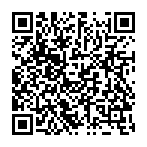
▼ Mostra Discussione